终端并不只是黑白两色,虽然使用终端可以提高效率,但是这并不意味着我们只能面对非黑即白的界面。也许你的终端的某些应用在展示部分内容时已经使用了16色了,但是这在当今难免感觉还不够细腻。其实,很多终端,比如 xterm、urxvt,以及 Mac OSX 中的 Iterm.app 等都可以支持256色,可以在这些终端下看到更加细腻优雅的颜色表现。
这里涉及到了几个重要的程序的配置,供大家参考。注意,不是所有的终端和命令行应用都支持256色。
vim
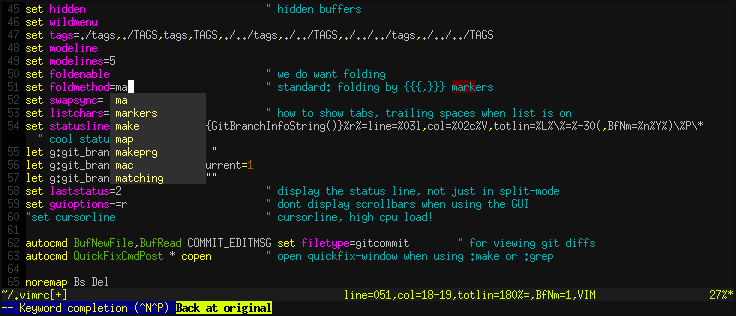
能够区分不同的黄色,可以让你的 vim 看起来更加漂亮。点此下载配色文件,配色文件可按如下引入到你的 vim 配置中:
if $TERM == "xterm" || $TERM == "rxvt" || $TERM == "xterm-256color" || $TERM == "rxvt-unicode" || &term =~ "builtin_gui" || $TERM == "dumb"
set t_Co=256
colorscheme calmar256-dark
else
colorscheme desert
endif
mutt
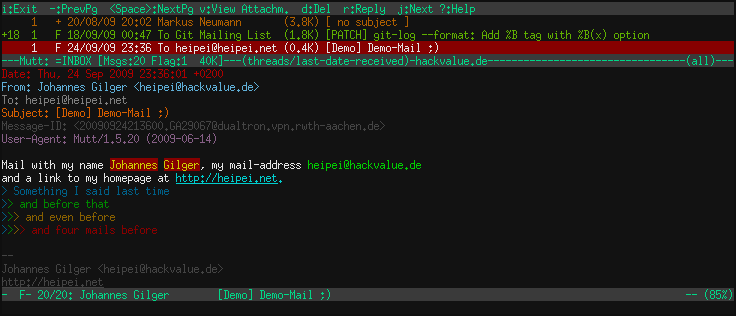
配色方案在此,可以通过 source 引入到你的 .muttrc 中:
source ~/.mutt/mutt_color_256slrn
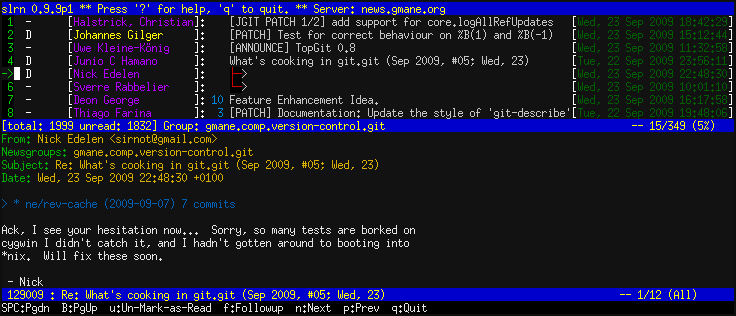
slrn 支持256色,但是很多元素不支持颜色区分。配色直接写在配置文件中。
git
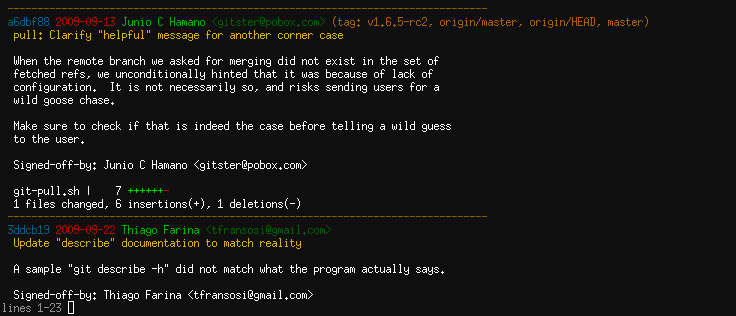
看看 git log 的输出,是不是更柔和了?配置文件在此。
man / less
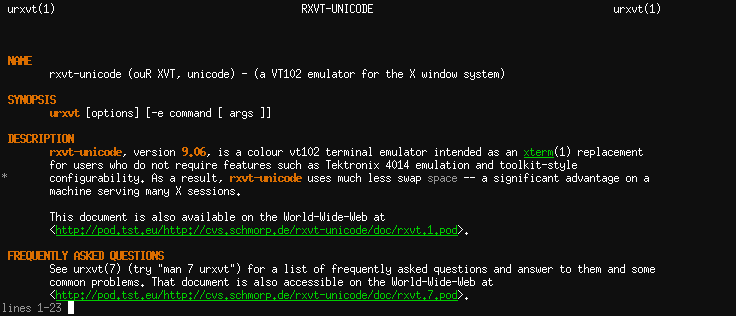
对于 Xterm/Urxvt,改变终端的前景/背景/粗体/下划线/斜体的颜色,可以让 less 显示更好的高亮效果。而 less 被用在 man 页面显示中,所以你会发现你的 man 显示更漂亮了。配置文件在此。
另外,可以在你的 $LESS 环境变量中添加 -J 选项,这样在搜索某个内容时,结果所在行的前面会显示一个“*”。
窗口状态条
很多人喜欢在终端窗口的下方显示一个状态条,尤其是在使用 screen 将窗口分割成几个子窗口时。
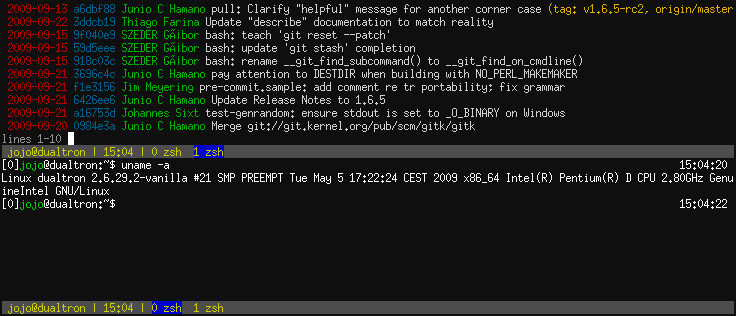
ls
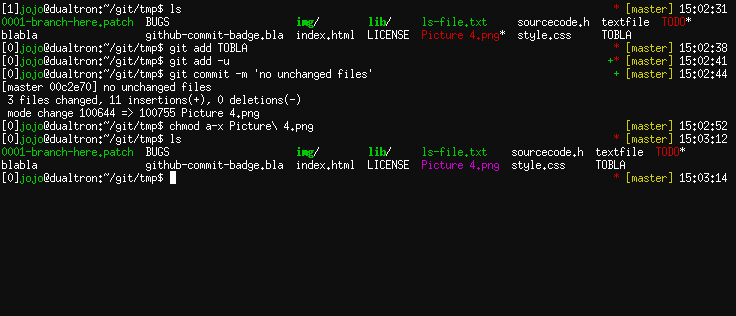
ls 的彩色输出也可以更好一些。配置文件在此。
grep
你可以设置 grep 以绿色显示匹配内容:
export GREP_COLOR='01;32' # color grep matches green
alias grep='grep --color'你是不是也有一些配色方案?欢迎分享。

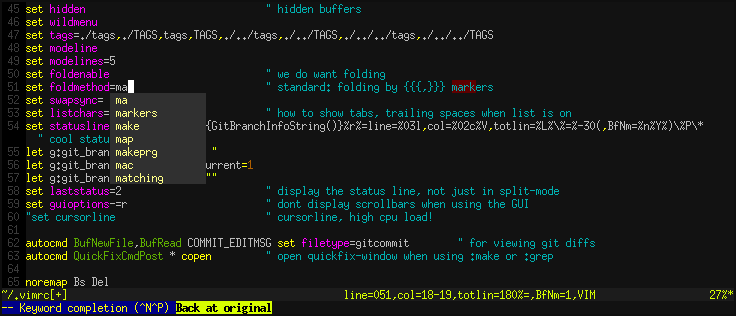
发表回复